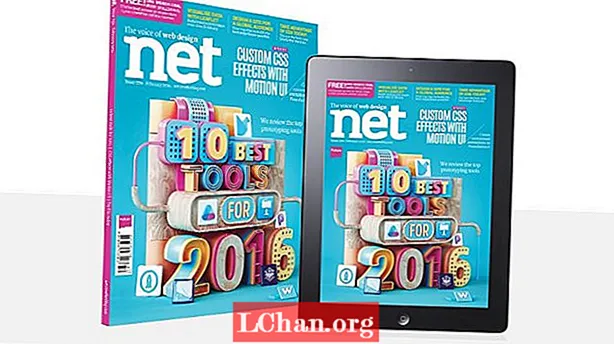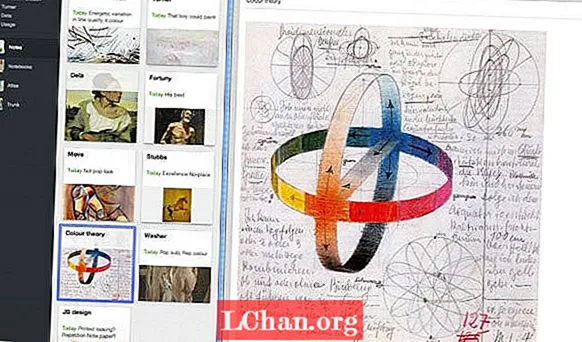Содержание
- Что вызывает недоступность загрузочного устройства?
- Устранение неполадок при ошибке недоступного загрузочного устройства Windows 10
- Общие исправления для устранения ошибки недоступного загрузочного устройства
- Окончательное решение при ошибке недоступного загрузочного устройства
- Некоторые другие проблемы с загрузкой, о которых вам также нужно знать
- Нижняя линия
Пользователи Windows 10 сталкиваются с одной из самых распространенных ошибок Ошибка недоступного загрузочного устройства и обычно известный как сбой «синего экрана смерти» (BSOD) с кодом 0x0000007b, который мешает компьютеру правильно загрузиться. Когда компьютер включен, BIOS выбирает загрузочные жесткие диски и ожидает, что код MBR будет загружен в загрузочный сектор. Загрузочный сектор загружает загрузчик, который предназначен для загрузки операционной системы. Эта статья представляет собой полное руководство о том, как решить проблемы с недоступным загрузочным устройством в Windows 10.
Что вызывает недоступность загрузочного устройства?
Если компьютер теряет доступ к активному разделу (системному разделу) при запуске, то на экране отображается код 0x0000007b. Эта ошибка в основном вызвана:
- Файлы загрузчика отсутствуют / повреждены.
- Windows обновляется автоматически, и это обновление иногда создает огромную проблему.
- Обновление драйверов приводит к несовместимости оборудования.
- Неправильная конфигурация BIOS - конфигурации оборудования (неправильные режимы работы контроллера SATA: AHCI, RAID, IDE).
- Сброс BIOS или обновление BIOS.
- Вирус загрузочного сектора.
- Поврежден реестр компьютера - возникает после ошибок чтения / записи диска.
- Поврежденный жесткий диск.
- Другие типы вредоносных программ.
Устранение неполадок при ошибке недоступного загрузочного устройства Windows 10
Общие исправления для устранения ошибки недоступного загрузочного устройства
Ошибка «Синий экран смерти» вызвана многими причинами, как указано выше, для решения этой проблемы вы можете использовать множество методов, доступных в Интернете бесплатно. Некоторые из них:
- Переустановите драйверы
- Удалите недавно установленный пакет
- Настройки BIOS
- Удалить ожидающие обновления пакеты
- Устранение загрузочного вируса из сканирования на вирусы
- Проверить и исправить все поврежденные диски
Окончательное решение при ошибке недоступного загрузочного устройства
Вам придется использовать эти методы один за другим, чтобы устранить эту ошибку, потому что вы не можете сказать точную причину этой проблемы, и, следовательно, вам будет сложно выполнить все из них, здесь на помощь приходит Tenorshare Windows Boot Genius. Это эффективное решение для загрузки, которое устраняет все проблемы с загрузкой: ошибка синего или черного экрана, устраняет зависания и сбои, устраняет проблемы с поврежденным реестром и устраняет проблемы с MBR.
Tenorshare Windows Boot Genius решает любую проблему за три простых шага:
- Создайте загрузочный диск на другом компьютере.
- Загрузитесь с недавно созданного загрузочного диска на зараженном компьютере.
- Устранение проблем со сбоями.
Для начала вы можете загрузить его с официального сайта и выполнить шаги, указанные ниже, чтобы Tenorshare Windows Boot Genius помог вам.
Шаг 1. Создайте загрузочный диск на другом компьютере
После загрузки программного обеспечения запустите программу и вставьте портативный привод или любой CD / DVD, а затем нажмите «Записать», чтобы начать процесс записи.

Шаг 2. Загрузитесь с недавно созданного загрузочного диска на зараженном компьютере.
Теперь давайте перейдем к компьютеру, который не загружается должным образом, вставьте недавно созданный загрузочный диск в машину, которая нуждается в помощи, и перезагрузите или включите компьютер, и нажмите F10, F12 или F9 (или в зависимости от производителя компьютера), чтобы открыть загрузку. меню. После открытия меню выберите тип используемого устройства (USB или CD / DVD).

Шаг 3. Устраните проблемы со сбоями.
Теперь вам нужно выбрать, где вы столкнулись с проблемой:
- Сбой перед загрузкой экрана.
- Сбой после загрузки экрана.
- Сбой на экране загрузки.
Чтобы лучше понять, какой вариант выбрать, вот описание вариантов:
Если вы столкнулись с черным или иногда синим экраном перед полосой загрузки Windows или значком загрузки, вам нужно выбрать «Сбой перед загрузкой» и следовать инструкциям на экране, чтобы исправить ошибку.

Если ваш компьютер выходит из строя или зависает с черным или синим экраном на экране приветствия или панели загрузки Windows (значок загрузки), или ваш компьютер страдает от случайной перезагрузки, вам нужно выбрать Crash на панели загрузки и следовать инструкциям на экран, чтобы исправить проблему.

Если вы столкнулись со сбоем после панели загрузки Windows, то вам подойдет Crash after loading bar.

В следующей части есть и другие проблемы с загрузкой. Мы расскажем, как реагировать на ошибки другого типа.
Некоторые другие проблемы с загрузкой, о которых вам также нужно знать
Вы можете столкнуться с другими проблемами загрузки с тем же сообщением «Ваш компьютер столкнулся с проблемой и необходимо перезагрузить ...», кроме ошибки недоступного загрузочного устройства, и они:
0x1E - KMODE_EXCEPTION_NOT_HANDLED: это вызвано тем, что приложения перезаписывают память друг друга.

0x7B - HAL_INITIALIZATION_FAILED: это вызвано неправильно настроенными драйверами, поврежденным жестким диском, поврежденным системным диском и вредоносным ПО.

0x000000139 - СБОЙ ПРОВЕРКИ БЕЗОПАСНОСТИ ЯДРА: Это вызвано устаревшими драйверами, поврежденными системными файлами Windows, программами защиты от вредоносных программ, проблемами с памятью и поврежденным жестким диском.

WHEA_UNCORRECTABLE_ERROR: в основном это вызвано обновлением системы Windows.

Это некоторые другие критические проблемы, которые также могут быть решены Tenorshare Windows Boot Genius без каких-либо ограничений, и вместо того, чтобы выполнять последовательность шагов, он определяет их всего за 3 шага. Цикл недоступности загрузочного устройства Windows 10 можно легко исправить всего за три шага, как упоминалось выше.
Нижняя линия
Эта статья содержит инструкции по исправлению ошибки недоступности Windows 10, также известной как ошибка загрузочного цикла Windows 10. Первый помогает пользователям использовать Tenorshare Windows Boot Genius, чтобы исправить ошибку в пошаговом руководстве. Часть дополнительных советов содержит объяснение нескольких различных типов ошибок, с которыми сталкиваются пользователи. И последнее, но не менее важное: вы можете попробовать PassFab 4WinKey, если забыли пароль для входа в Windows 10.